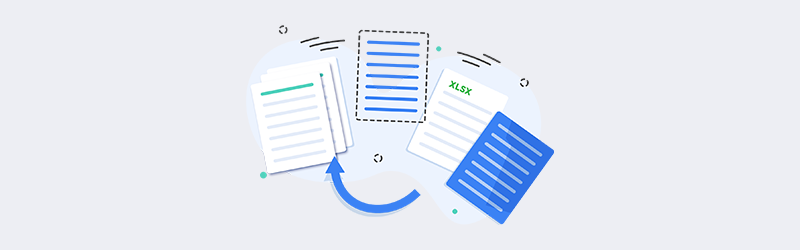
Generación dinámica de documentos a partir de datos de Excel
La generación dinámica de documentos es el proceso de creación automática de un lote de documentos personalizados con datos dinámicos procedentes de una fuente. Por ejemplo, una carta podría personalizarse para dirigirse a cada destinatario por su nombre. La creación de documentos con datos dinámicos requeriría una fuente de datos, como una lista, una hoja de cálculo o una base de datos, JSON o matrices. Los campos de fusión son marcadores de posición en plantillas predefinidas que se sustituyen posteriormente utilizando datos de una de las fuentes de datos mencionadas anteriormente o de cualquier otra fuente de datos admitida.
PDF4me dispone de potentes conectores que pueden ayudarle a generar un gran número de documentos con contenido dinámico. Esta automatización de documentos puede lograrse a través de sencillas integraciones con herramientas potentes de Microsoft, como Power Automate. Como usuario de Power, puede integrar las funciones de PDF4me Connect para manipular y gestionar sus documentos empresariales. Los conectores admiten fuentes de datos como .xlsx, JSON, listas de datos de Sharepoint o matrices para rellenar los datos en las plantillas.
Las hojas de cálculo de Microsoft Excel son una de las fuentes de datos más utilizadas para la creación de documentos dinámicos. Las hojas de Excel son la herramienta más elegida para organizar los datos dinámicos, ya que son fáciles de usar y ofrecen un gran control sobre los datos. Veamos algunos escenarios en los que el software de generación de documentos dinámicos puede ser muy eficaz para simplificar la generación masiva de documentos.
- Empresas - Correos promocionales, creación de facturas, informes, presupuestos, correos, sobres, etc.
- Banca y Finanzas - Generación de extractos, correos electrónicos personalizados, recibos, etc.
- Asistencia sanitaria - Generación de informes, seguros, etc.
- Académicos - Generación de informes académicos, certificados, informes de notas, etc.
En cierto modo, la generación dinámica de documentos y la combinación de correspondencia se utilizan en casi todas las áreas de trabajo y negocios en las que hay documentos involucrados.
¿Cómo generar dinámicamente documentos con hojas de cálculo de Excel?
Veamos un caso de uso en el que queremos generar un gran número de documentos utilizando los datos de una hoja de cálculo de Excel y almacenarlos en la nube con PDF4me Connect y Power Automate.
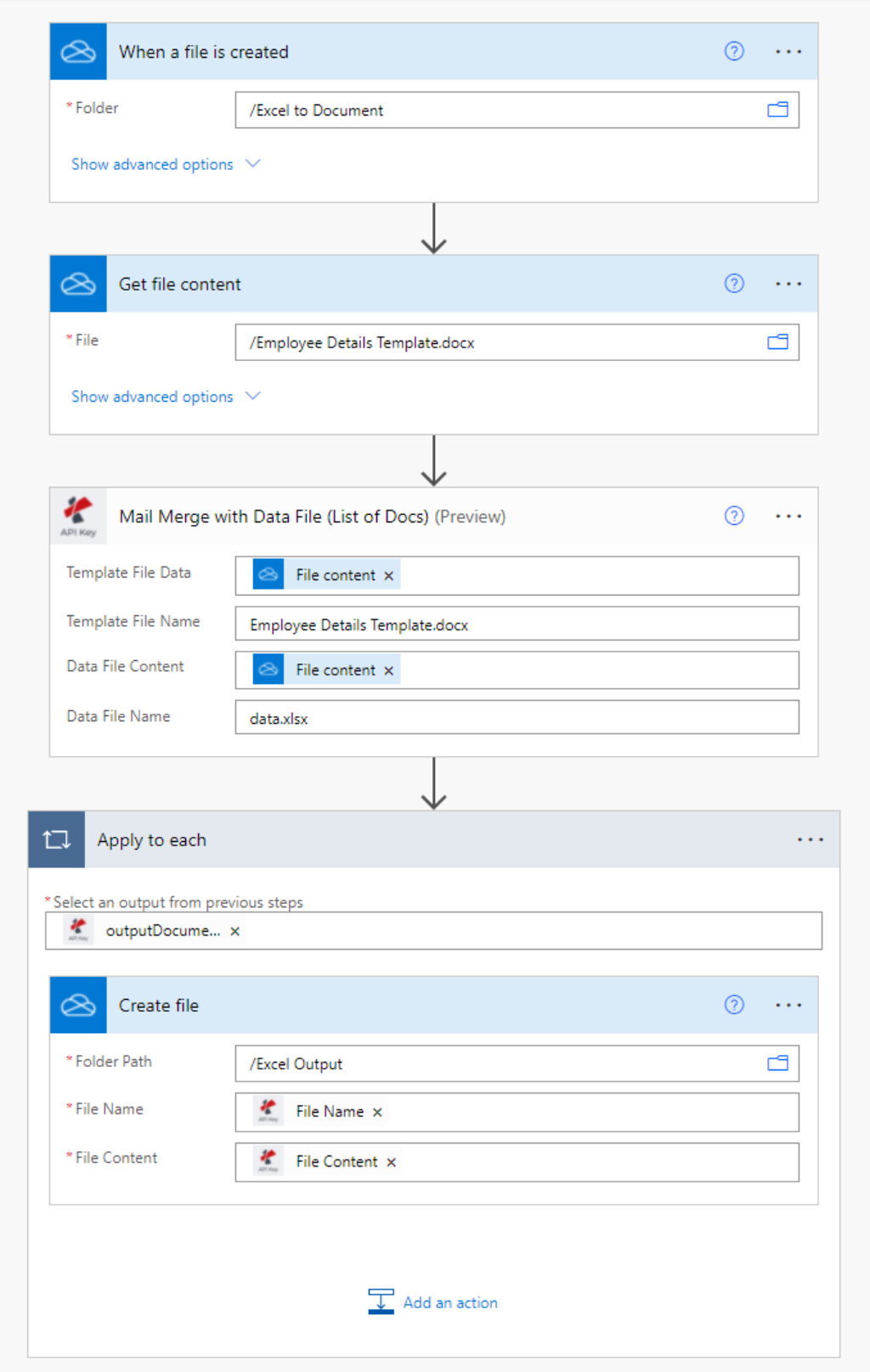
Hay cuatro acciones PDF4me disponibles para crear documentos dinámicos en Power Automate -
- Combinación de correspondencia con archivo de datos (lista de documentos)
- Combinación de correspondencia con archivo de datos (documento único)
- Combinación de correspondencia con cadena de datos (lista de documentos)
- Combinación de correspondencia con cadena de datos (documento único)
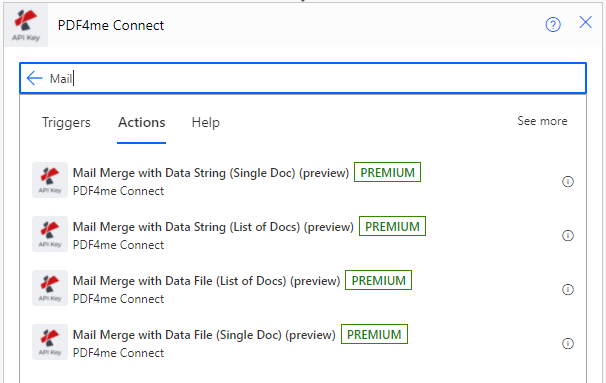
Como estamos usando una hoja de cálculo de Excel, usaremos acciones con el Archivo de Datos como fuente de datos.
¿Cómo funciona?
Todo lo que tiene que hacer es asignar el contenido de su archivo de datos y el contenido del archivo de plantilla utilizando la acción PDF4me en Power Automate.
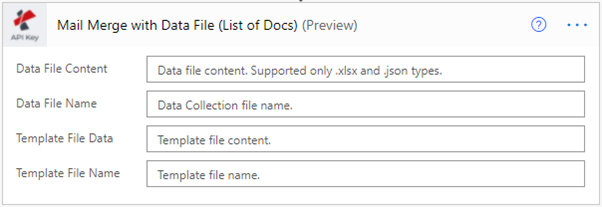
La acción anterior lee su archivo de Excel y realiza la sustitución de los campos de fusión de acuerdo con su plantilla de Word/PDF. Puede producir un gran número de documentos s en una sola llamada. Basándose en la entrada, produce un formato de salida de Word para las plantillas de Microsoft Word y un archivo de salida de PDF para las plantillas de PDF.
Tomemos un ejemplo en el que usted quiere generar documentos personalizados para todos los empleados de su empresa. Un ejemplo de Excel se vería así.
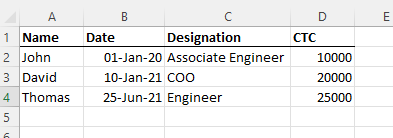
Su plantilla de muestra debe tener los siguientes campos de fusión para asignar a la fuente de datos que es su hoja de cálculo de Excel.
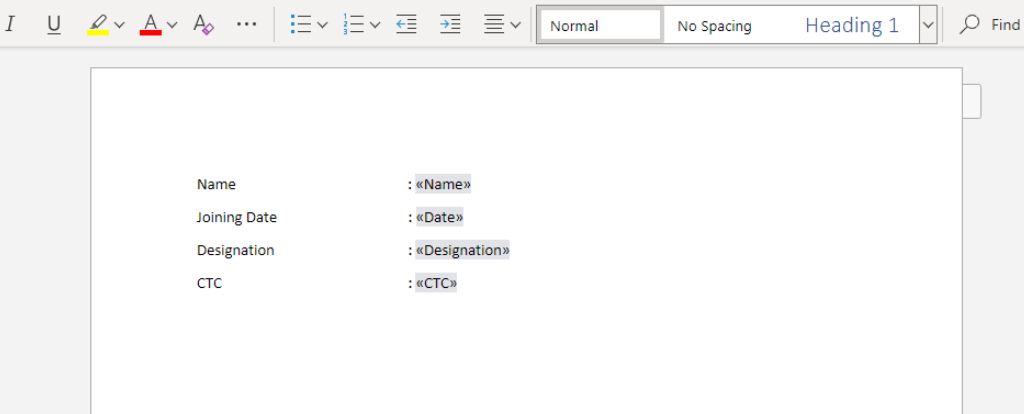
Después de haber mapeado correctamente el contenido del archivo de datos y los datos del archivo de plantilla, debería poder obtener una salida como la que se muestra a continuación.
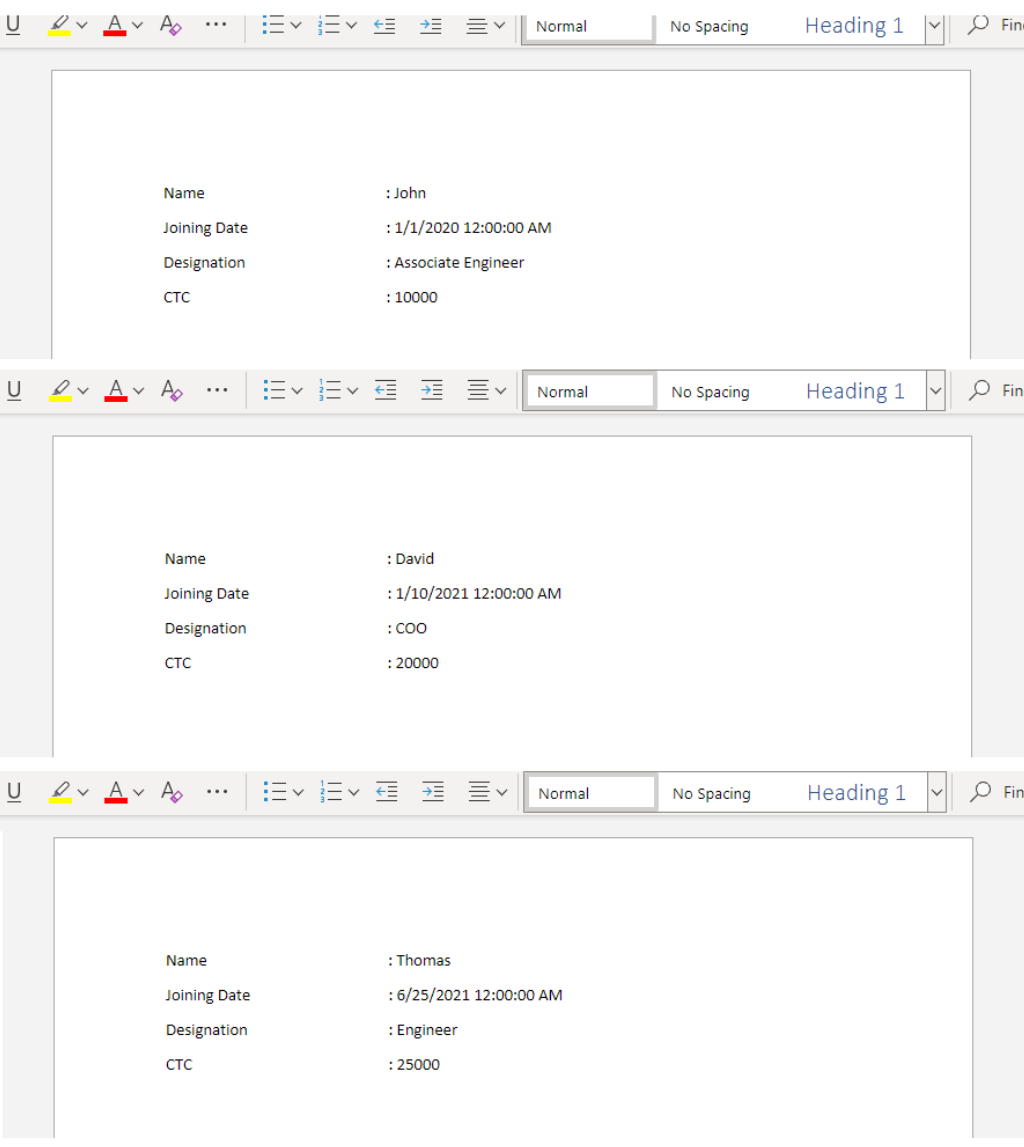
Una pista:
En caso de que quiera producir un archivo PDF para la plantilla de Word, puede añadir la acción Convertir a PDF junto a esta acción de Combinación de correspondencia.



